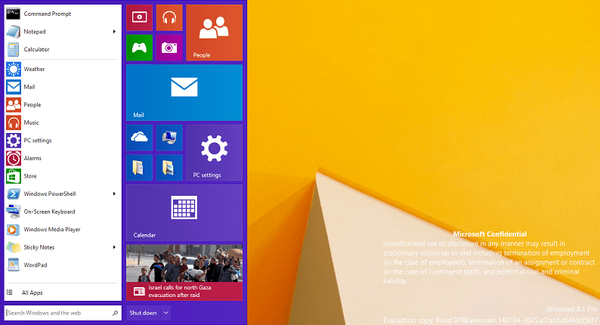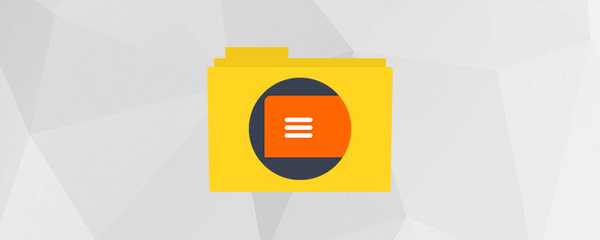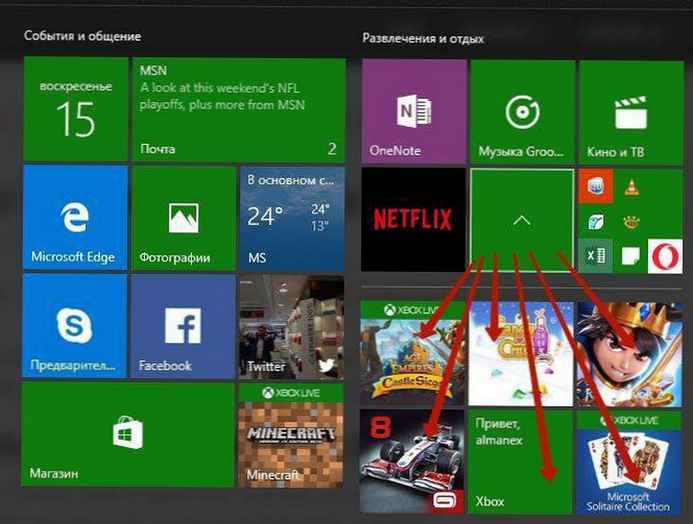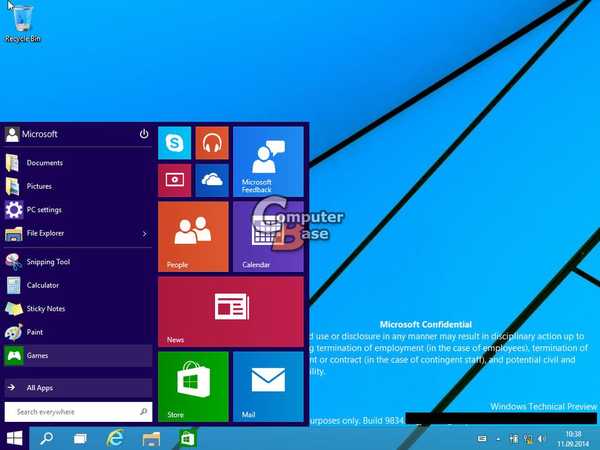W nowym systemie operacyjnym Windows 10 menu Start i zainstalowane aplikacje nie są synchronizowane, jak ma to miejsce w Windows 8.1. Na innym urządzeniu lub po ponownej instalacji systemu wszystko musi zostać skonfigurowane w nowy sposób. Dlaczego Microsoft tak zdecydował? Jak zainstalować wcześniej zakupione aplikacje ze Sklepu Windows w systemie Windows 10?
Wygoda podłączenia konta Microsoft podczas fazy instalacji systemu Windows 8.1 polega na pełnej gotowości ekranu startowego do pracy natychmiast po pierwszym logowaniu. Jeśli komputer jest podłączony do Internetu, po zainstalowaniu standardowych nowoczesnych aplikacji, aplikacje, które były obecne na innym komputerze z tym samym kontem Microsoft, zostaną zainstalowane w systemie. A na ekranie startowym systemu Windows 8.1 kafelki zostaną ułożone dokładnie w taki sam sposób, jak na ostatnim zsynchronizowanym urządzeniu z tą wersją systemu operacyjnego.

Niestety, ta specyfika poprzedniej wersji systemu Windows 10 nie odziedziczyła. Ani układ menu Start ze stałymi skrótami do aplikacji, ani sam zestaw aplikacji obecnych na innym urządzeniu komputerowym z podłączonym kontem Microsoft nie zostanie zsynchronizowany, o ile nie podłączysz tego ostatniego zarówno podczas instalacji systemu Windows 10, jak i później, gdy system jest uruchomiony.
Microsoft wyjaśnia swój ruch niskim popytem na funkcję synchronizacji ustawiania ekranu startowego systemu Windows 8.1. Często użytkownicy różnych urządzeń konfigurują to drugie na różne sposoby, dołączając inne kafelki aplikacji i wybierając różne kolory tła. Windows 10 jest ponadto uniwersalnym systemem operacyjnym zaprojektowanym do pracy na znacznie większej liście urządzeń niż jego poprzednik, Windows 8.1. I jest mało prawdopodobne, aby menu Start skonfigurowane na przykład dla tabletu z małym ekranem było odpowiednie dla komputera stacjonarnego.
Pomysł, aby dać użytkownikowi wybór, czy zsynchronizować menu Start, czy nie, najwyraźniej nie został rozważony przez giganta oprogramowania.
Umieszczenie skrótów niezbędnych aplikacji na ekranie startowym systemu Windows 10 nie jest tak trudnym zadaniem. Ale firma może zadecydować, czy zsynchronizować aplikacje zainstalowane na innym urządzeniu, czy nie. Zamiast synchronizować aplikacje, otrzymaliśmy wygodniejszy format ich nowej instalacji ze sklepu Windows niż w poprzedniej wersji 8.1. Jednak ten format ma również pewne wady. Wszystkie wcześniej zakupione aplikacje - zarówno płatne, jak i bezpłatne - są bezpiecznie przechowywane w sekcji Moja biblioteka w Sklepie Windows.

Wszystkie aplikacje, które były nadal zainstalowane na urządzeniach z systemem Windows 8.1, zostały zmigrowane do tej sekcji. Zachowywana jest również historia instalowania aplikacji już w systemie Windows 10. Po kliknięciu opcji „Pokaż wszystko” otworzy się pełna lista aplikacji i gier. Kliknięcie obrazu każdej aplikacji otworzy stronę informacyjną w sklepie Windows, a kliknięcie na końcu wykresu na ikonie pobierania natychmiast rozpocznie proces pobierania i instalacji.

Niewątpliwie jest to wygodne. Ale jest jedno zastrzeżenie. Nie każda aplikacja (szczególnie darmowa) zainstalowana w sklepie Windows uzasadnia deklarowaną przydatność lub funkcjonalność. Z biegiem czasu nieużywane aplikacje gromadzą się, przez co lista bibliotek jest nieskończenie długa. Rozsądne aplikacje na tej liście muszą szukać.

A jeśli nie jest możliwe zsynchronizowanie wcześniej zainstalowanych aplikacji w systemie, Microsoft zadał sobie trud, aby przynajmniej zapewnić funkcję usuwania niepotrzebnych aplikacji z biblioteki sklepu Windows. Uprościłoby to proces wyboru instalacji odpowiednich aplikacji..
Nie jest to jednak najgorsza wada w sklepie Windows. Znacznie bardziej problematyczny jest brak synchronizacji w grach wymagających zakupów w grze.

Oczywiście większość winy spoczywa na twórcach tych gier, ale Microsoft mógł ostrożniej moderować zawartość swojego sklepu. Po poważnej grze w konkretną grę, po uzyskaniu pewnych korzyści związanych z grą za pieniądze, musisz się z tym pożegnać po zmianie na inne urządzenie lub po ponownej instalacji systemu operacyjnego.
Miłego dnia!